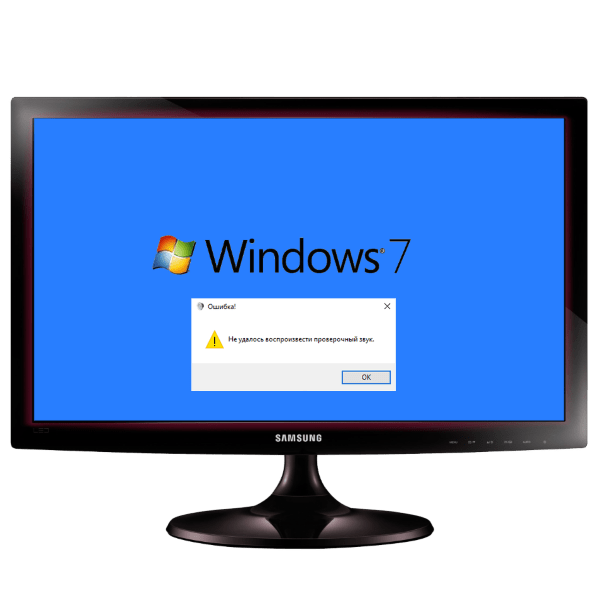Помилка «Не вдалося відтворити перевірки звук Windows 7»
У деяких випадках під час первинної настройки звукової системи комп'ютера під керуванням Віндовс 7 можна зіткнутися з помилкою «Не вдалося відтворити перевірки звук Windows 7». Це повідомлення з'являється при спробі перевірити працездатність колонок або динаміків. Далі ми розповімо вам, чому виникає така помилка, і як її виправити.
зміст
Причини появи помилки
Відзначимо, що у даної проблеми немає однозначно програмної або апаратної причини; вона може з'являтися як по першій, так і другій, а рідше - обом. Однак можна виділити найбільш часті варіанти, за якими проявляється ця помилка:
- Неполадки звукового обладнання - як динаміків і колонок, так і звукової карти;
- Помилки в системних файлах - перевірки звук є системною мелодією Windows, при пошкодженні цілісності якої може з'явитися повідомлення про невдачу в її відтворенні;
- Неполадки з драйверами звукового обладнання - як показує практика, одна з найчастіших причин прояви збою;
- Проблеми зі службою «Windows Audio» - основний звуковий процес ОС нерідко працює з перебоями, внаслідок яких і з'являються численні проблеми з відтворенням звуків.
Крім того, можливі неполадки з аудіороз'єм або з'єднанням апаратних компонентів і материнської плати, або неполадки на самій материнській платі. Іноді помилка «Не вдалося відтворити перевірки звук Windows 7» з'являється і через діяльність шкідливого ПЗ.
Детальніше: Боротьба з комп'ютерними вірусами
Варіанти вирішення проблеми
Перед описом способів усунення збою хочемо попередити - доведеться діяти методом виключення: пробувати кожен із запропонованих способів по черзі, і в разі неефективності переходити до інших. Це потрібно через труднощі діагностики проблеми, про які ми згадували вище.
Спосіб 1: Перезапуск звукового пристрою в системі
Windows 7 навіть після чистої установки може працювати нестабільно з найрізноманітніших причин. Іноді це проявляється в проблемах ініціалізації пристрою, які виправляються перезапуском через системну утиліту «Звук»
- Знайдіть в треї, розташованому на панелі завдань, іконку із зображенням динаміка і клацніть по ній правою кнопкою мишки. У контекстному меню клацніть по позиції «Пристрої відтворення».
- З'явиться віконце утиліти «Звук». На вкладці «Відтворення» знайдіть пристрій за умовчанням - воно відповідним чином підписаний, а його значок відзначений зеленою галочкою. Виділіть її та натисніть на нього ПКМ, потім скористайтеся варіант «Відключити».
- Через деякий час (хвилини буде досить) включите звукову карту тим же способом, тільки на цей раз виберіть опцію «Включити».
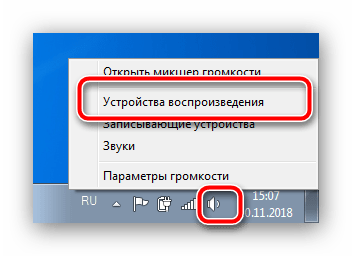
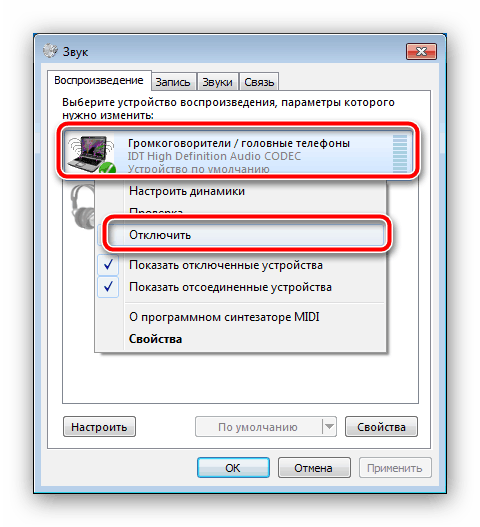
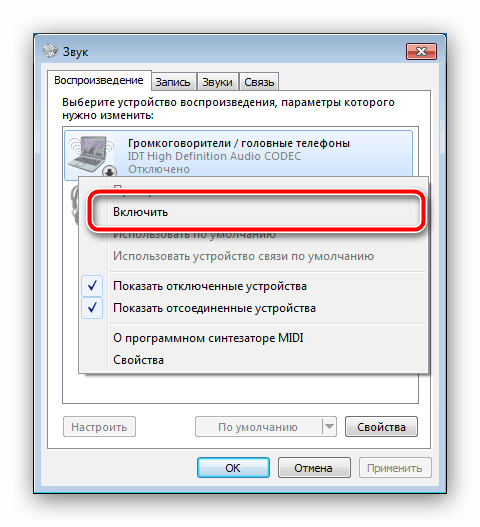
Спробуйте повторно провести перевірку звуку. Якщо мелодія програється - причиною була некоректна ініціалізація девайса, і проблема вирішена. Якщо ж помилки немає, але звук все одно відсутній, спробуйте знову, але на цей раз уважно спостерігайте за шкалою навпроти імені звукового пристрою - якщо на ній з'являється зміна, але звуку немає, то проблема носить явно апаратний характер, і пристрій потрібно буде замінити.
У деяких ситуаціях для повторної ініціалізації девайс треба перезапустити через «Диспетчер пристроїв». Інструкція по цій процедурі є в іншому нашому матеріалі.
Детальніше: Установка звукових пристроїв на Windows 7
Спосіб 2: Перевірка цілісності системних файлів
Так як перевірки звук Віндовс 7 є системним файлом, який стався з ним збій може викликати прояв даної помилки. Крім того, файли звукового модуля системи також можуть бути пошкоджені, через що і виникає повідомлення «Не вдалося відтворити перевірки звук Windows 7». Рішенням проблеми буде перевірка цілісності системних компонентів. Цією процедурою присвячена окрема докладна стаття, тому радимо з нею ознайомитися. 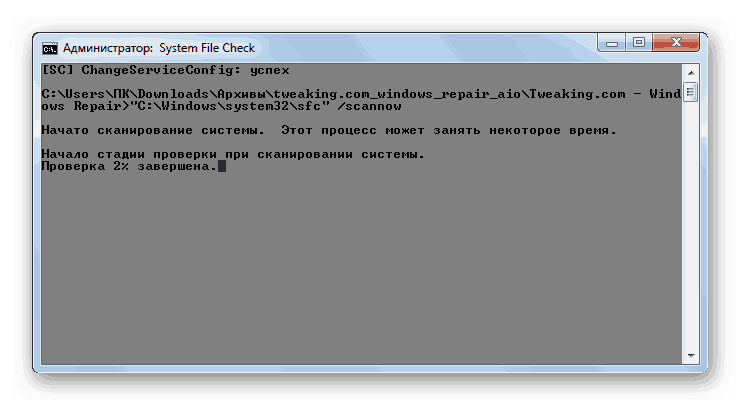
Детальніше: Перевіряємо цілісність системних файлів в Windows 7
Спосіб 3: Перевстановлення драйверів звукових пристроїв
Найчастіше повідомлення про неможливість відтворити перевірки звук відображається при неполадках з файлами драйверів для звукових пристроїв, зазвичай зовнішньої карти. Проблема вирішується перевстановлення службового ПО зазначених компонентів. Керівництво ви знайдете за посиланням нижче. 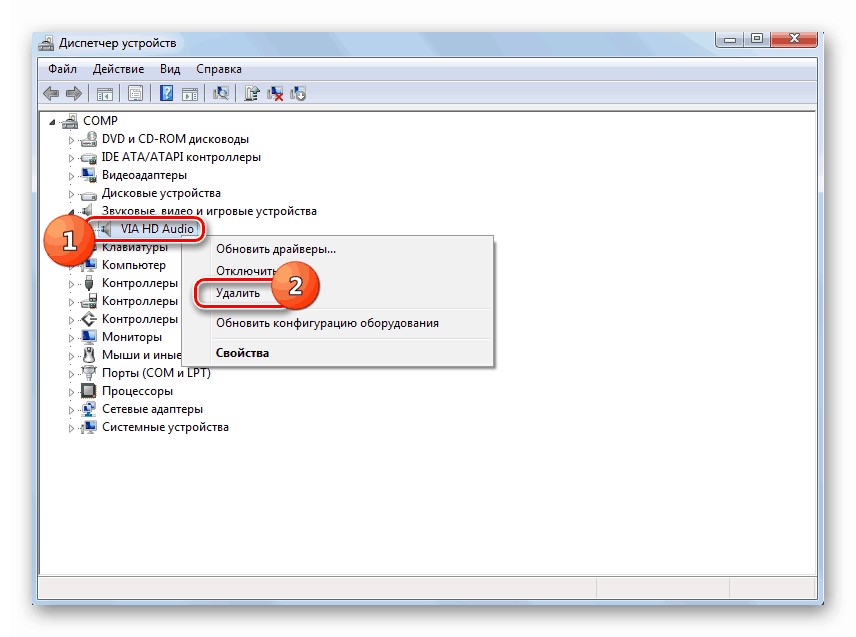
Детальніше: Перевстановлення драйвера звукового пристрою
Спосіб 4: Перезапуск служби «Windows Audio»
Друга часта програмна причина прояви помилки з відтворенням перевірочної мелодії - неполадки зі службою «Windows Audio». Вони можуть виникати внаслідок програмних збоїв в роботі системи, дій шкідливого ПЗ або втручання користувача. Для коректної роботи службу слід перезапустити - з методами здійснення даної процедури пропонуємо ознайомитися в іншому керівництві: 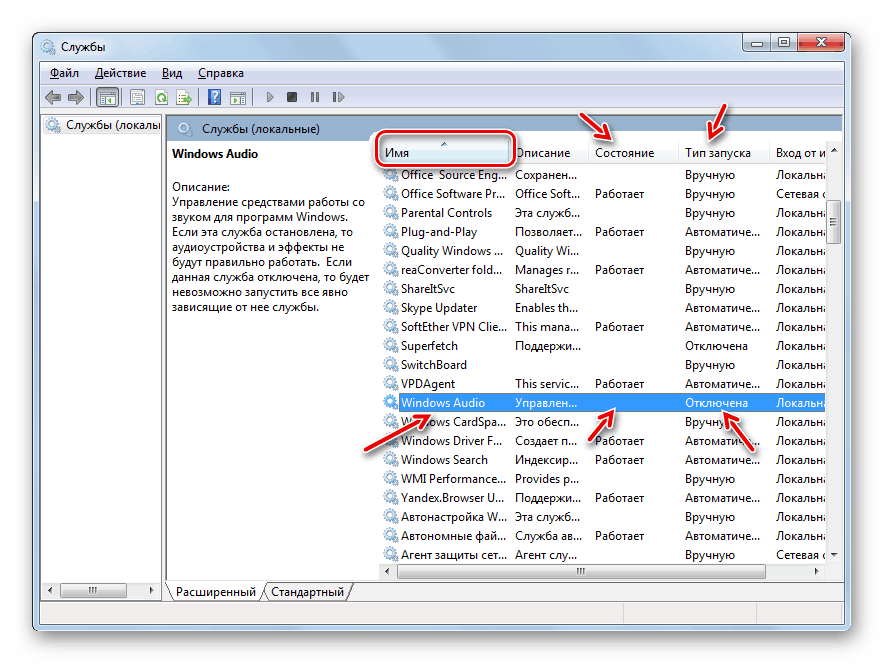
Детальніше: Запуск служби аудіо на Windows 7
Спосіб 5: Включення звукового пристрою в BIOS
Часом через збій системних налаштувань БІОС звуковий компонент може бути відключений, через що в системі воно відображається, але всі спроби взаємодії з ним (в тому числі і перевірки працездатності) неможливі. Рішення даної проблеми очевидно - потрібно перейти в BIOS і заново включити в ньому контролер відтворення аудіо. Цьому теж присвячена окрема стаття на нашому сайті - нижче розташована посилання на неї. 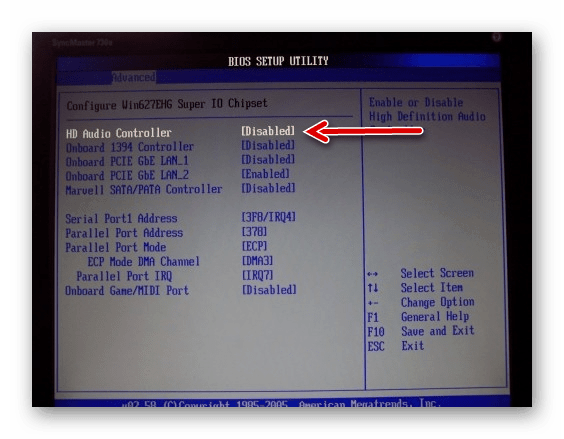
Детальніше: Запуск звуку в BIOS
висновок
Ми розглянули основні причини появи помилки «Не вдалося відтворити перевірки звук Windows 7», а також вирішення цієї проблеми. Підводячи підсумки, хочемо зазначити, що якщо жоден із запропонованих варіантів не допоможе - найімовірніше, причина збою носить апаратний характер, тому без походу в сервіс не обійтися.